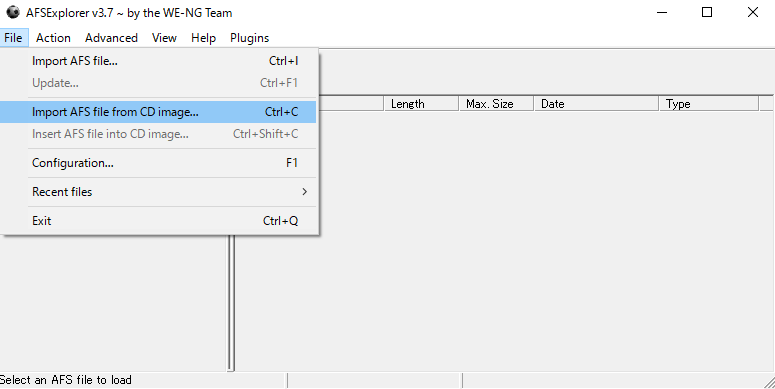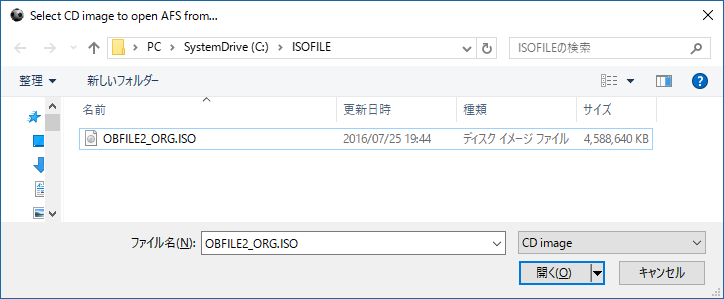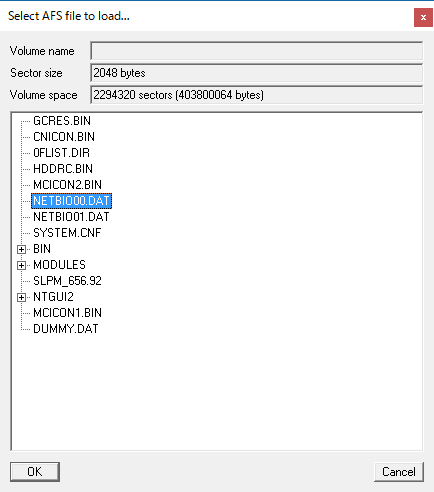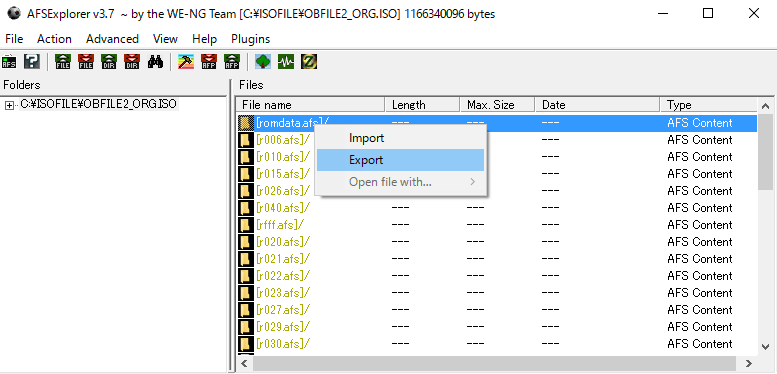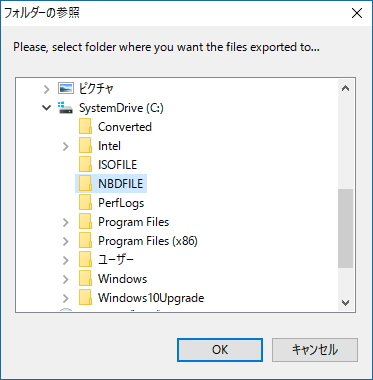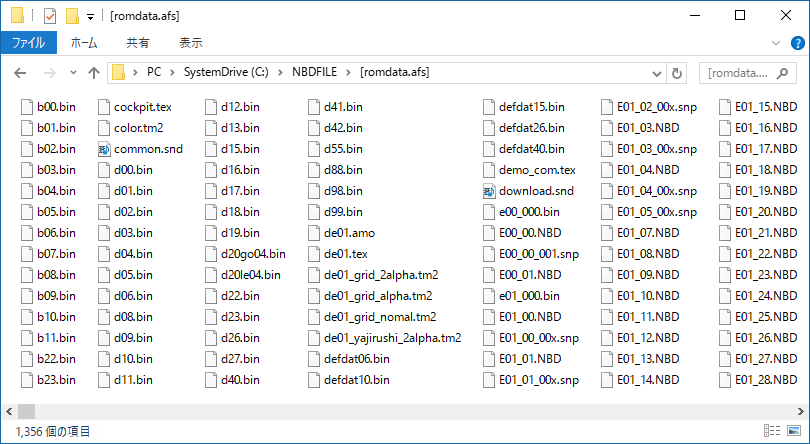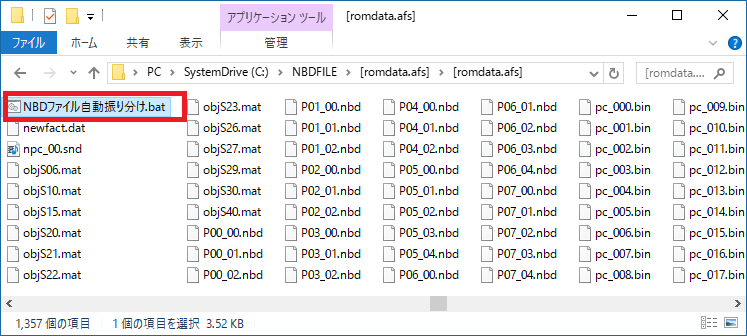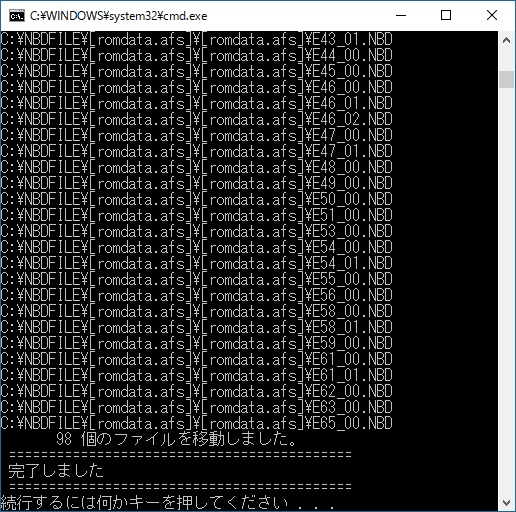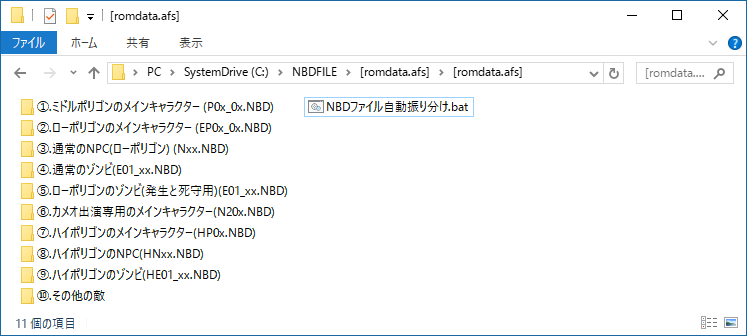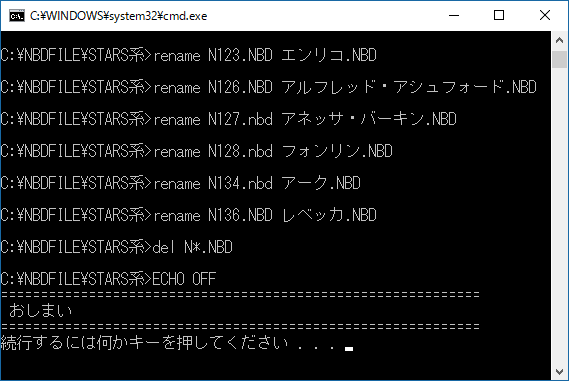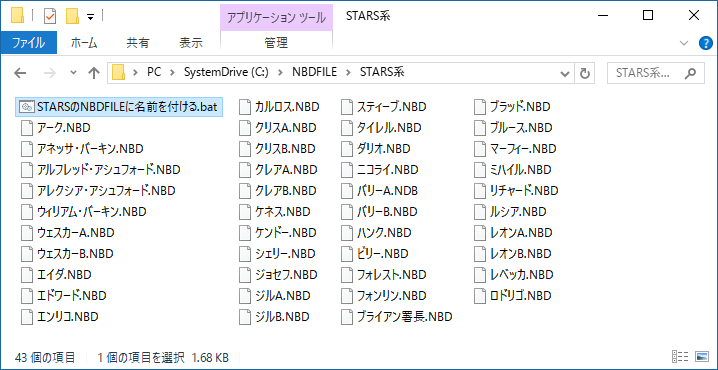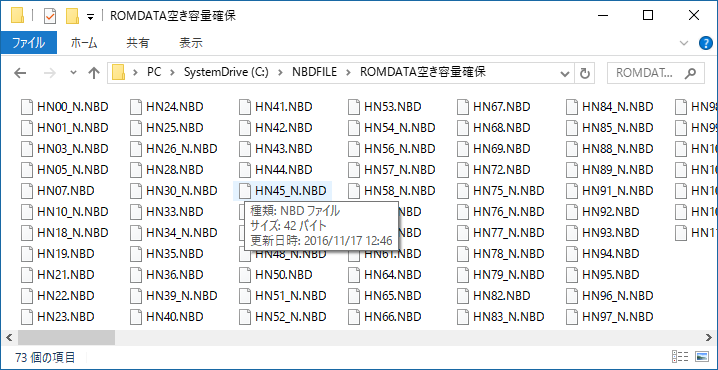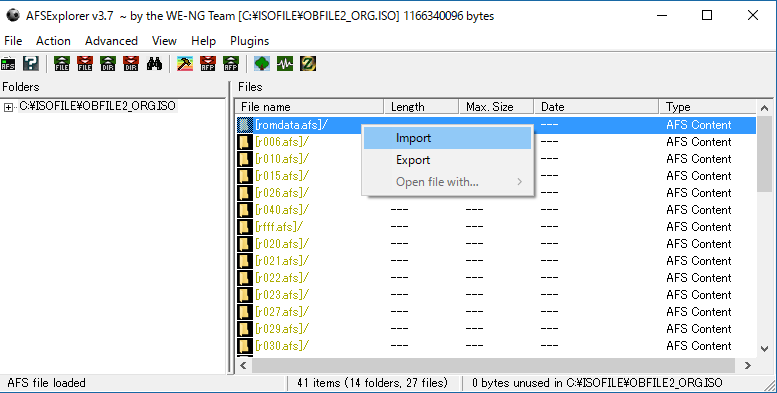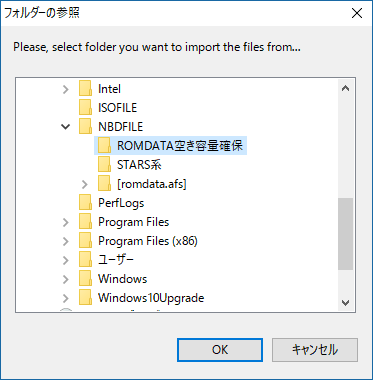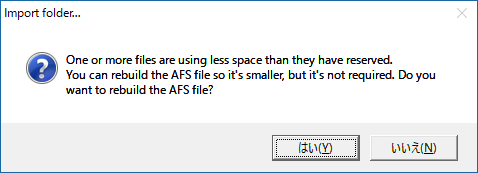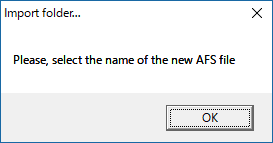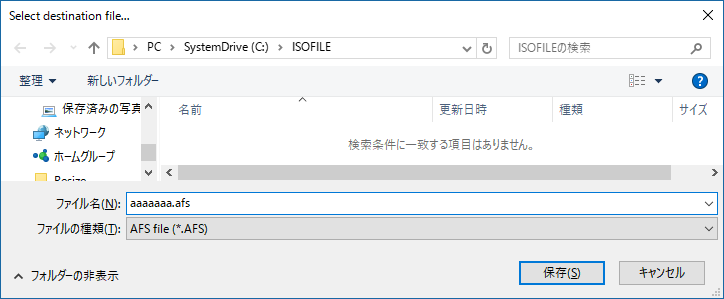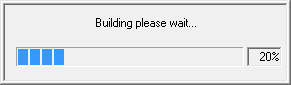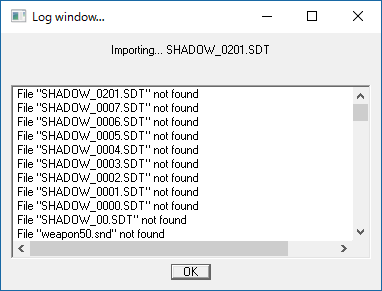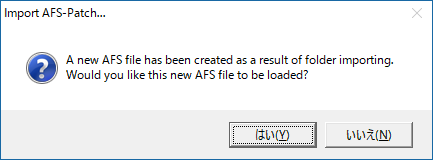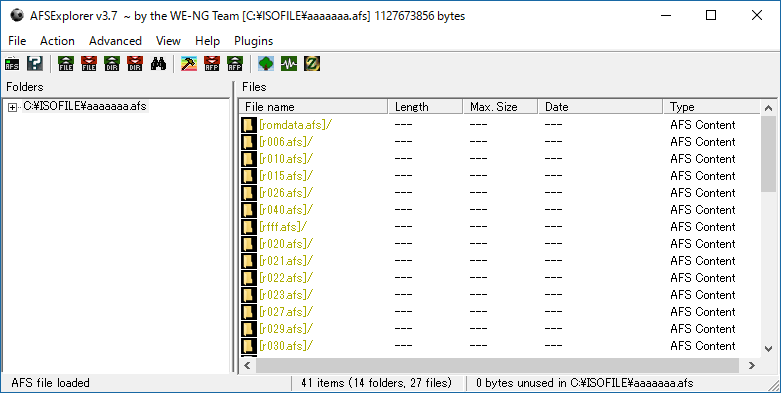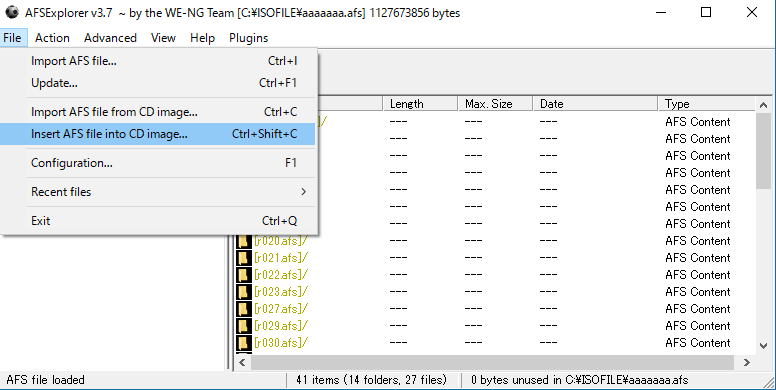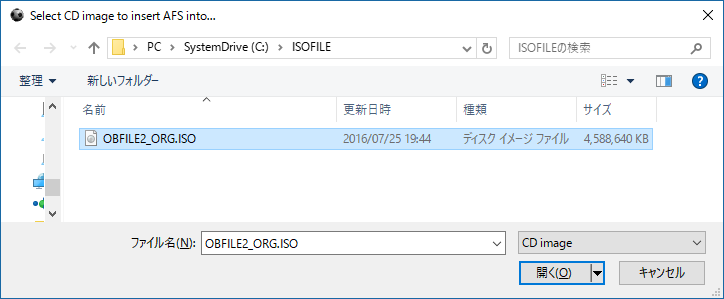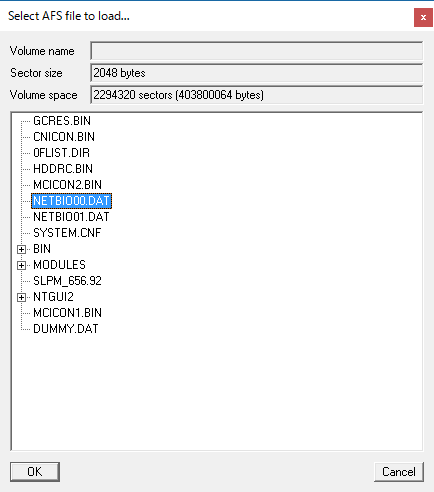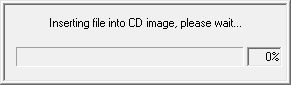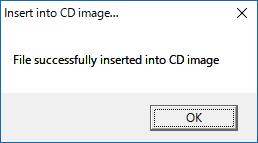1. |
ISO�t�@�C�����o�b�N�A�b�v���� |
|
����ɓ��삷��ISO�t�@�C����K���o�b�N�A�b�v�����Ă������Ƃ𐄏����܂��B
�L�����N�^�[�̍����ւ��́A���S�ł͂���܂���B��Ƃ��ԈႤ���Ƃ����邵�A�ς��Ă݂��瓮���Ȃ����Ƃ�r���Ńt���[�Y����悤�ɂȂ�Ƃ��������ۂ��N���肦�܂��B
���̏ꍇ�A���s����ISO�t�@�C�����폜���Ă�����x�g���C���邽�߂ɂ�����ɓ��삷��ISO�t�@�C�����c���Ă����Ă��������B
�܂��A�t���[�Y�����肷��ISO�t�@�C�����ł��Ă��܂����ꍇ�́A�����j��(�폜)�����ق����ǂ��ł��B
�c���Ă����Ƃ������肻����܂��R�s�[���ăt���[�Y����t�@�C�����ʎY����Ă��܂������ł��B
|
2. |
NBD�t�@�C����ISO�t�@�C�����ۂ���EXPORT���Ď��o�� |
|
AFSExplorer���g�p���āAFILE1�����FILE2��ISO�t�@�C����NETBIO00.dat�t�@�C����[romdat.afs]�t�@�C�����ۂ��ƔC�ӂ̃t�H���_�Ɉꊇ����EXPORT���܂��B
AFSExplorer���N�����āuImoprt AFS file from CD imgage�v����FILE1�܂���FILE2��ISO�t�@�C����I�����܂��B
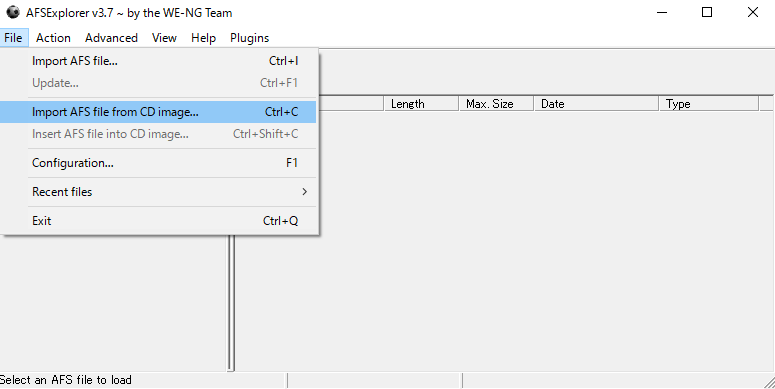
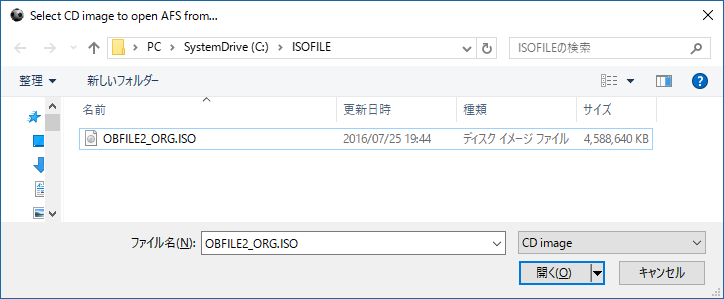
NETBIO00.DAT��I������OK�{�^���������܂��B
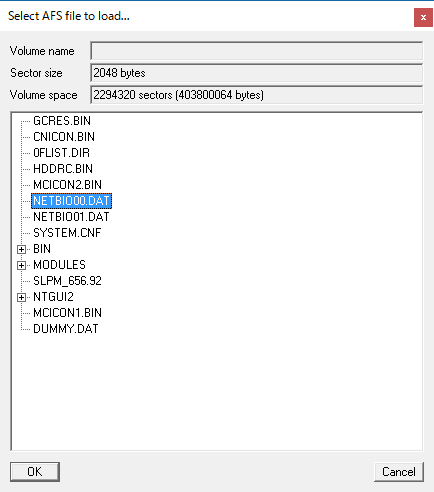
�J������[romdata.afs]��I�����āuExport�v���܂��B
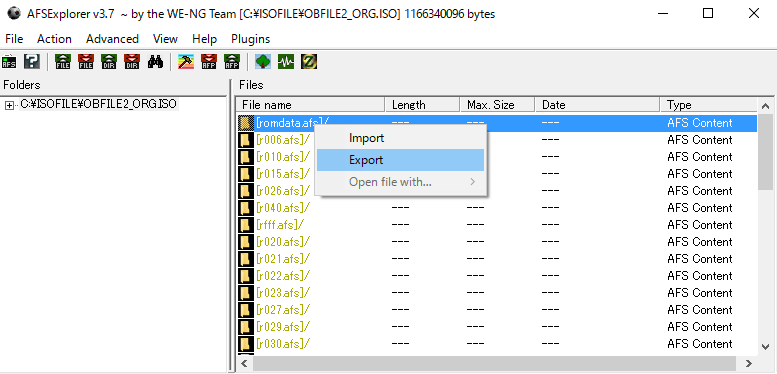
EXOPORT����C�ӂ̃t�H���_���w�肵�܂��B
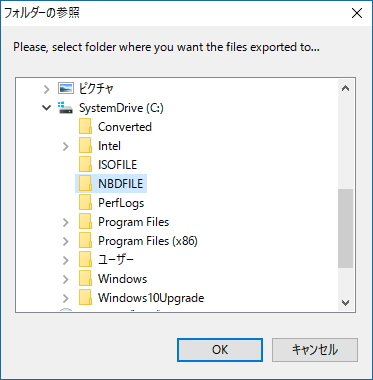
��ʂ̃t�@�C���S��EXPORT����܂��B(NBD�t�@�C�������ł͂Ȃ��l�X�ȃt�@�C����EXPORT����܂�)
��R�̃t�@�C�����ł��č����������ɂȂ�܂����A�uNBD�t�@�C�������U�蕪.bat�v�ŕs�v�ȃt�@�C�����폜����
�t�H���_�P�ʂŕ��ނ��Ă���܂��B
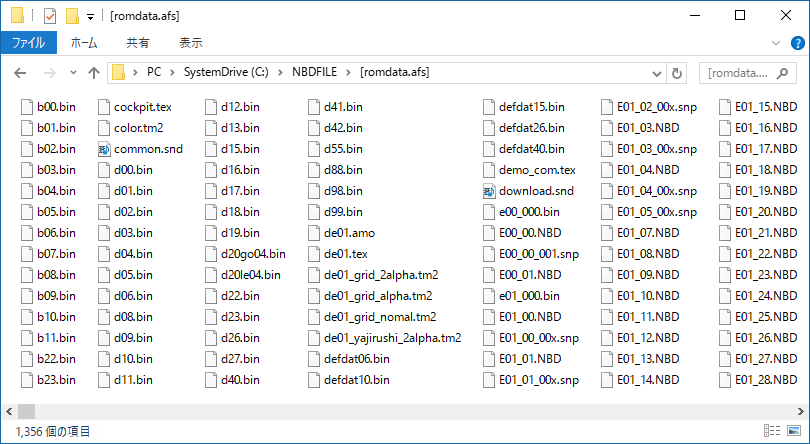
|
3. |
NBD�t�@�C���������U�蕪���c�[���ŐU�蕪���� |
|
�ꊇ��EXPORT���ꂽ�t�@�C���S�̃t�H���_�Ɏ����U�蕪���c�[�����R�s�[���A��������s����ƁA�s�v�ȃt�@�C�����폜���ANBD�t�@�C���������I�Ƀt�H���_�ɐU�蕪���܂��B
�uNBD�t�@�C�������U�蕪��.bat�v�t�@�C����EXPORT�����t�H���_�ɃR�s�[���Ă��������B
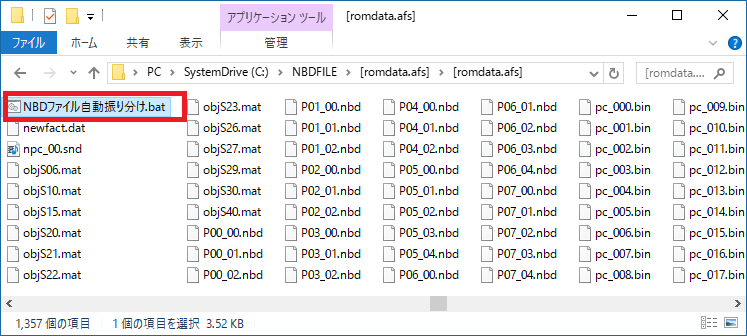
�o�b�`�t�@�C�����_�u���N���b�N����A�����ŐU�蕪���J�n���܂��B
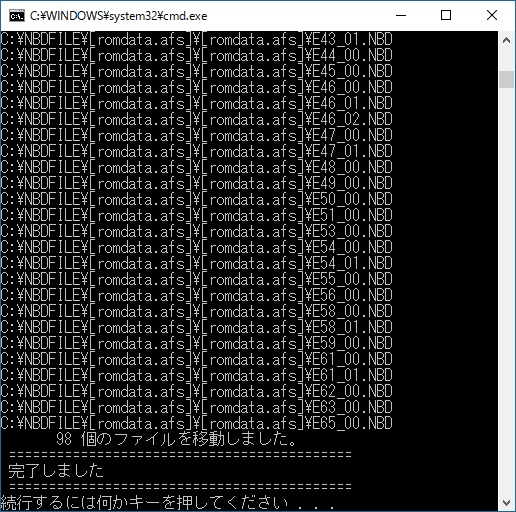
�t�H���_���쐬����āANBD�t�@�C�������ނ���܂��B
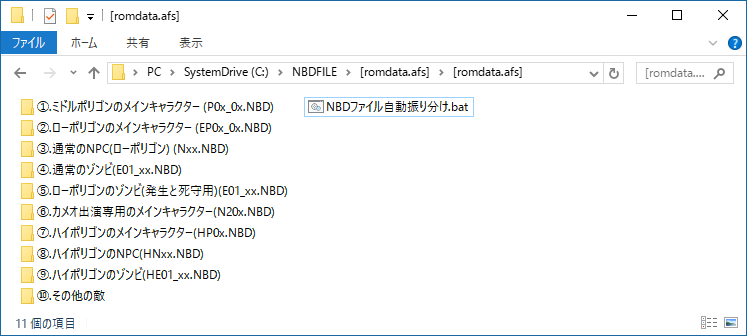
FILE1��FILE2�͂��������͈ꏏ�ł����A�ꕔ�Ⴄ���̂�����܂��B
FILE1�ɂ͑��݂��Ȃ�NBD�t�@�C����t��FILE2�ɂ͑��݂��Ȃ����̂�����܂��B
����EXPORT���ĕێ����Ă������Ƃ𐄏����܂��B
|
4. |
STARS�n��MOD PACK��NBD�t�@�C���ɖ��O������ |
|
STARRS�n��MOD PACK��NBD�t�@�C������������̂ŁA�ԍ��������ƊǗ����ɂ����ł��B
���O�������ł���悤�Ƀo�b�`�t�@�C��������Ă���܂��B
����̂ق������Ԃ�킩��₷�����Ǝv���܂��B
STARS�n��MOD PACK��NBD FILE������t�H���_�[�̑S�Ẵt�@�C����C�ӂ̃t�H���_�[�Ɋۂ��ƃR�s�[���Ă��������B(�I���W�i���͏����Ȃ��悤�ɂ��Ă����܂��傤)
�����Ă��̃t�H���_�ɁuSTARS��NBDFILE�ɖ��O��t����.bat�v�t�@�C�����R�r�[���܂��B

��L�̃t�@�C�����ƁA�ǂꂪ�N�����킩�肭���̂Ŗ��O�����܂��B
�܂��AROMDATA.AFS�t�@�C���̗e�ʂ��邽�ߖ��g�p�ȃt�@�C���������������t�@�C�����܂܂�Ă��܂��B����́A��p�̃t�@�C����p�ӂ��܂����̂ō��͋C�ɂ��Ȃ��Ă悢�ł��B
�Ƃ肠�����A�o�b�`�t�@�C�����_�u���N���b�N�Ŏ��s���Ă��������B
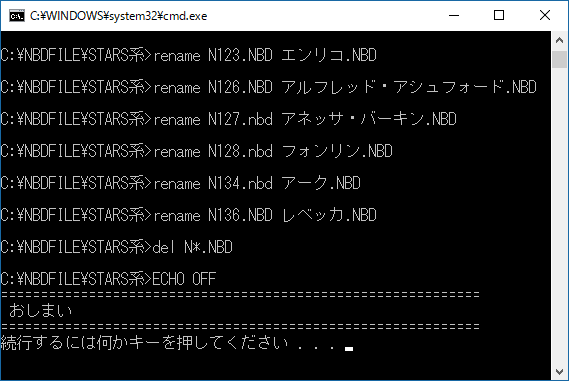
���s��A�eNBD�t�@�C���ɖ��O�����܂��B(�s�v�ȃt�@�C���͍폜����܂�)
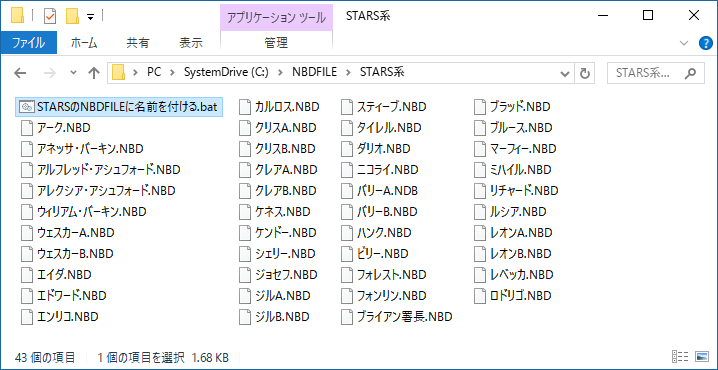
|
5. |
ROMDATA.AFS�̋�G���A���L���� |
|
�����̍D���ȃL�����N�^�[��z�u�������ꍇ�́Aromdata.afs�t�@�C���̒��ɂ���NBD�t�@�C���������ւ��邱�Ƃɂ���āA�����ł��܂��B
�������Aromdata.afs�t�@�C���́A���ɃM�b�V���ƃt�@�C�������邽�߁A�T�C�Y���傫�ڂ�NBD�t�@�C�������悤�Ƃ��Ă��Aromdata.afs�t�@�C���̗e�ʂ������Ă��܂��A����ISO�t�@�C���S�̗̂e�ʂ��傫���Ȃ肪���ł��B
���ꂪ��������ƁAISO�t�@�C���̑S�̂̃��r���h���K�v�ƂȂ�AISO�t�@�C���S�̂��傫���Ȃ��Ă��܂��A��������r���h���邱�ƂɂȂ�̂ŁA���Ԃ�������A������PCSX2��œ����������ɁA�s�(�t���[�Y�Ȃ�)�̌����ɂȂ�\��������܂��B
�����h�����߂�romdata.afs�̃t�@�C���̒��̕s�v�ȃt�@�C��(�A�N�Z�X����Ȃ��t�@�C��)���������t�@�C���ɍ����ւ��A�S�̂̋e�ʂ𑝂₷�K�v��������܂��B
���������Ă��܂��ƂȂ�����悤�Ɏv���܂����A�ȒP�ɂł���悤�Ƀ_�~�[�t�@�C���S��p�ӂ��܂����B
���LNBD�t�@�C���́A���g�p���A�N�Z�X��NBD�t�@�C���ł��B
�e�ʂ��邽�߂ɁA���������t�@�C���ɒu�������Ă��܂��B
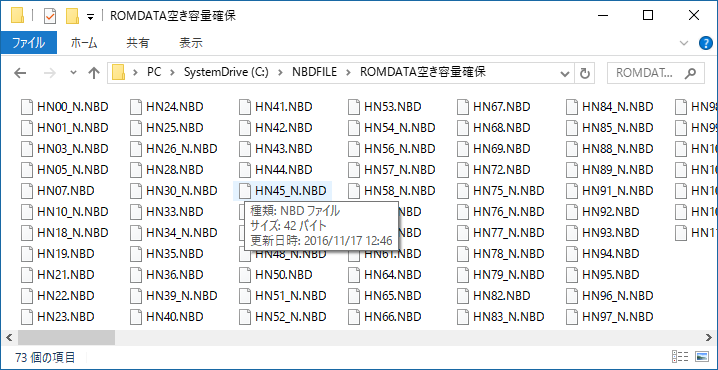
���̎菇�ŁA������������ISO�t�@�C����romdata.afs�t�@�C���̋e�ʂ𑝂₵�Ă��������B
[romdata.afs]�t�H���_�ɑ���IMPORT����B
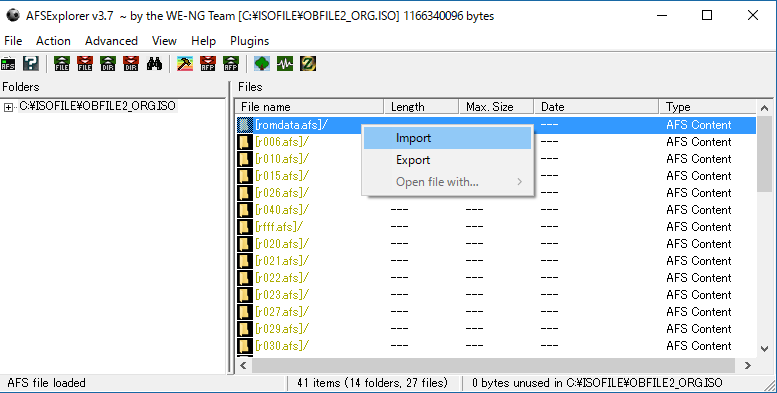
ROMDATA�e�ʊm���̃t�H���_���w�肵��OK�{�^���������B
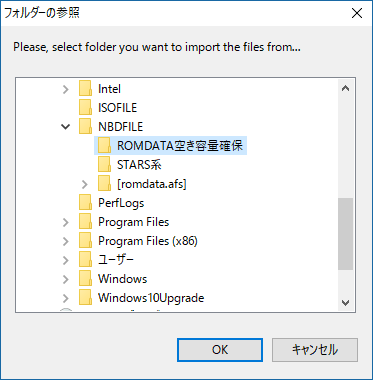
���̖₢���킹���\������܂��B�u�͂��v��I��ł��������B
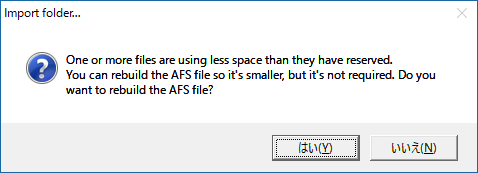
����OK�ł��B
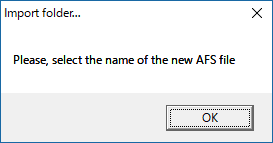
�ꎞ�I��AFS�t�@�C�������܂��B�K���Ȗ��O��AFS�t�@�C������͂��Ă��������B
��ŕs�v�ɂȂ��č폜���ł��܂��B���O��������u�ۑ��v�ł��B
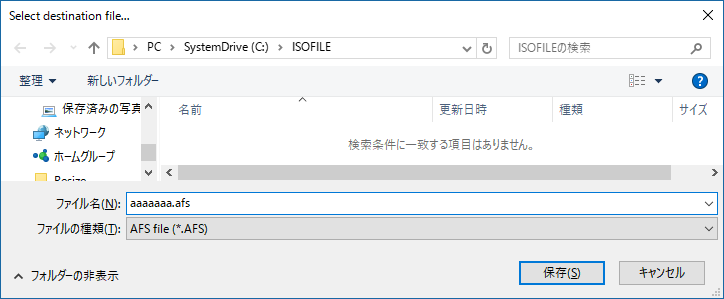
�r���h���J�n����܂��B
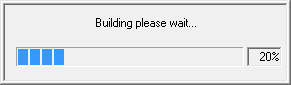
�I���Ǝ��̂悤�ȉ�ʂɂȂ�܂��BOK�{�^���ł��B
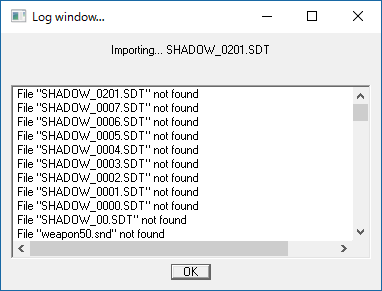
���̖₢���킹�ɂ́u�͂��v�ł��B
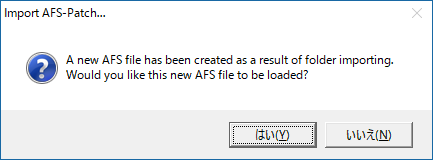
afs�t�@�C�����ǂݒ�������āA���̂悤�ȉ�ʂɂȂ�܂��B
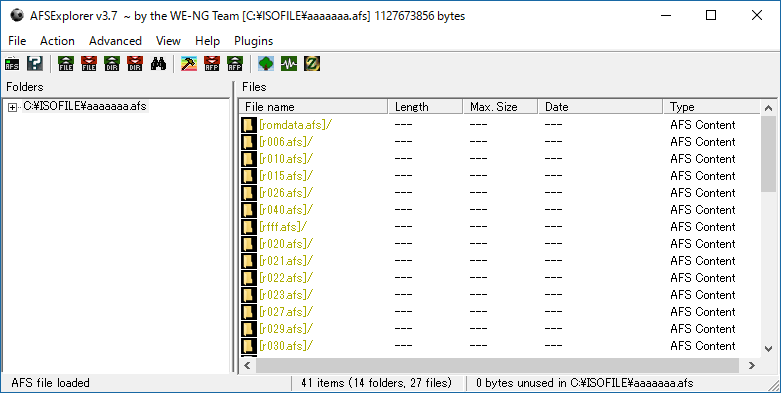
���̎��_�ł́A�܂�ISO�t�@�C���������������Ă��܂���B
�d�グ�̏��������܂��B�uInsert AFS File into CD image�v�����s���āANETBIO00.DAT�S�̂����������܂��B
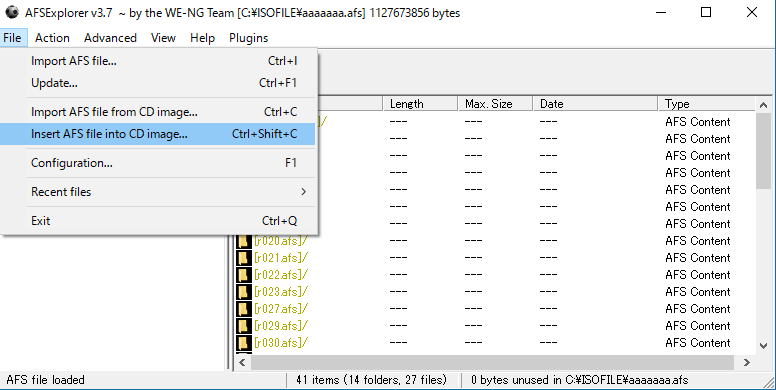
������������ISO�t�@�C�����w�肵�āu�J���v�ł��B
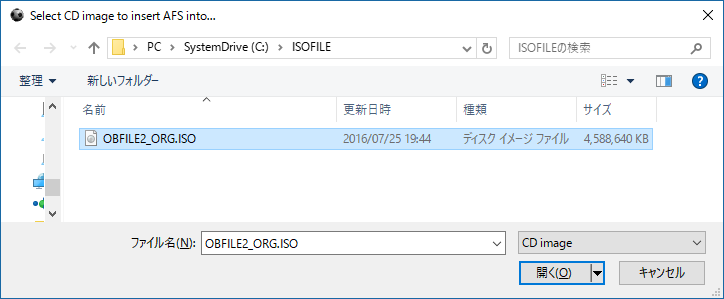
NETBIO00.DAT��I���OK�ł��B(NETBIO01�ƊԈႦ�Ȃ��悤�ɒ��ӂł�)
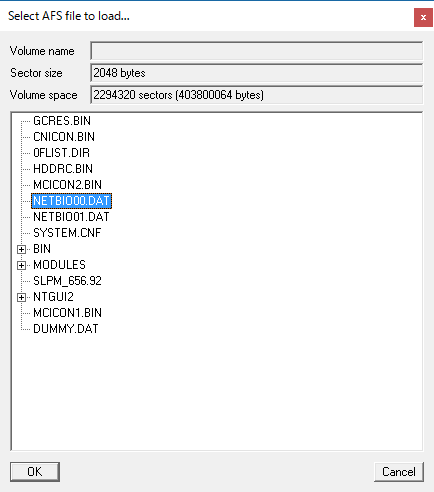
�C���W�Q�[�^�\��������܂���0%�̂܂܃`�J�`�J���銴���ł��B
�b���҂��܂��B
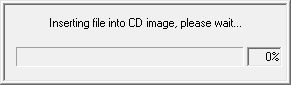
���̃��b�Z�[�W���ł��犮���ł��BOK�{�^���������Ă��������B
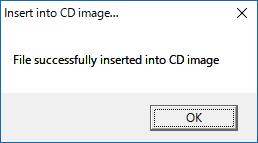
AFS Explorer���I�������������B
�ꎞ�I�ɍ쐬���ꂽAFS�t�@�C���͕s�v�ł��B�폜���đ��v�ł��B
�ȏ�̍�Ƃŏ��������ł��B
|